Gyorsbillentyűk az e-mail Yandex
Gyorsbillentyűk - a billentyűkombinációk, nyomja meg a billentyűzeten a gyorsabb hozzáférést a különböző e-mail fuktsii Yandex.
Kényelmes főleg azok számára, akik többé-kevésbé tudja a helyét a gombokat a billentyűzeten, és gyakran használja az elektronikus postafiókok a Yandex.
? (A 7. ábrán a fenti betűket vagy annak közelében a jobb oldali Shift billentyűt, de a második esetben van szükség, hogy nyomja tovább Shift)
Egy ablak jelenik meg, melyen az összes billentyűparancsokat email Yandex.
Ellenőrizze az e-mail - megy a „Beérkezett üzenetek” mappában. Tehát, ha abban a mappában, akkor az oldal frissül, hogy van, ellenőrizze, hogy az új bejövő e-maileket meg.
W, vagy C (magyar U vagy C)
Írj egy levelet - ugyanaz, mint a gomb „Levél”, megy a szakasz új üzenet létrehozásához.
Ctrl + I (orosz III)
Az átmenet a „Bejövő” mappában, ha már a mappában, nem történik semmi. F9 eltér a tény, hogy ha megnyomja F9 oldal erőszakkal frissítve.
Shift + P (Z orosz)
Nyomtatás, hogy van, küldje nyomtatandó oldalak a nyomtató. Csak akkor működik, ha nyitott (nem teljes lista).
/ (A numerikus billentyűzet jobb oldalán, vagy annak közelében a jobb oldali Shift billentyűt)
Kurzort a keresőmezőbe a betűket, ugyanaz, mint az egérrel kattintson a keresőmezőben.
⇠ és ⇢ (nyilak, hogy a bal és a jobb oldalon)
A kurzort, hogy kiválassza a mappák menüt a listában a betűk, és fordítva. Ez azt jelenti, nyomja ⇢, akkor lépjünk a listában a betűk a nyilakkal és ⇡ ⇣ (a nyilak felfelé és lefelé), és nyomja ⇠, akkor keresse meg a mappát betűk menü.
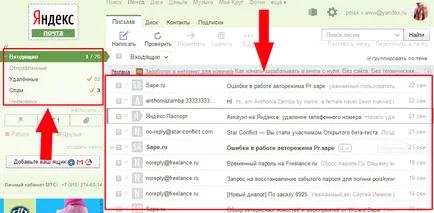
⇡ és ⇣ (fel és le nyilak)
A kurzort fel vagy le a listában a betűk vagy mappák menüt. Amellett, hogy az előző bekezdésben.
Tér (szóköz)
Hozza egy pipa az említett levél vagy megfordítja a mappák listáját (a „Bejövő” mappában, ha újabb mappákat hoz létre).
Ha a kurzor a mappában menüben, majd megnyitja a mappát, amelyben a kurzor áll. Amikor a kurzor a levelezési listát, megnyitja egy vagy több betűből csoportosítva mutatja.
Shift + ⇡ vagy Shift + ⇣
Shift + ⇡ állít zászló a levelet, és felmászik egy levelet. Shift + ⇣ eltávolítja doboz betű és egy levél leesik.
Ez kiválasztja az összes levelet, hogy van, hozza zászlókat az összes levelet, amely ezen az oldalon. Lenyomása kikapcsolódik.
I (orosz III)
Helyezi tag (piros csekken) a kiválasztott üzenetek (megjelölve). Ha nincs betű nincs bejelölve, akkor a kiválasztott betű, amely jelölt.
M (orosz b)
Transzfer a kiválasztott üzenetek mappába. Megnyit egy ablakot, hogy kiválassza a meglévő mappát, majd válassza ki a kívánt, a betűk át ezt a mappát.
L (orosz D)
Ez megnyit egy ablakot, hogy kiválassza a címkéket a kiválasztott betű (megjelölve). Ha nincs betű nincs bejelölve, akkor a kiválasztott betű, amely jelölt.
Q (Q orosz)
U (orosz D)
F (orosz A)
Előre a kiválasztott e-maileket egy másik e-mailt. ugyanaz, hogy nyomja meg a „küldés” az üzenetek felett.
Távolítsuk el az összes kijelölt leveleket.
Amikor elolvasta a levelet
Shift + U (orosz D)
Shift + S (s orosz)
Mark Ezt az üzenetet a spam, vagy fordítva nem spam. Ennek megfelelően írni átkerül a mappa „spam”, vagy fordítva mozog a „spam” mappát a „Beérkezett üzenetek”.
Shift + I (orosz III)
Flag ez az üzenet fontos. A levél nyitva marad, de a piros zászló jelenik meg a cím. Ha ismét megnyomja, a zászló eltávolítása.
Shift + L (D orosz)
Jelölje meg a levél címkét. A menüből válassza ki vagy hozzon létre egy címkét.
Shift + M (orosz b)
Tedd írni a mappába. A menüből válassza ki azt a mappát, amely akkor lehet mozgatni, hogy a levelet.
Shift + F (Egy orosz)
Üzenet továbbítása másik postafiókba. Ugyanaz, ami a gomb „Forward”.
Shift + E (orosz)
Válasz a levelet. Ugrás az oldal létrehozása választ erre a levélre. Ugyanaz, ami a gombot a „Válasz”.
Shift + R (orosz K)
Mark all, akkor van egy választ kell küldeni, akitől a levél érkezett, és azok, akik a felsorolt címzetteknek a levél másolatát.
Ez a levél. Eltávolítása után, menj a lista összes üzenet ebben a mappában.
p vagy j - korábbi, n és k - következő
Az átmenet a betűk szerinti helyét a listán. Előző - mi mellett az alábbi - az alábbiakban.
Amikor írok egy levelet
Fájl hozzáadása mellékletet. Megjelenik egy ablak, válassza ki a fájlt a számítógépen.
Ctrl + Enter
Levélküldés ugyanaz, mint a „Küldés” gombra.
Ctrl + S (S orosz)
Mentés vázlatként írott levelet.